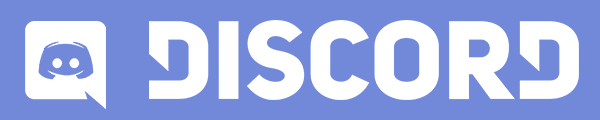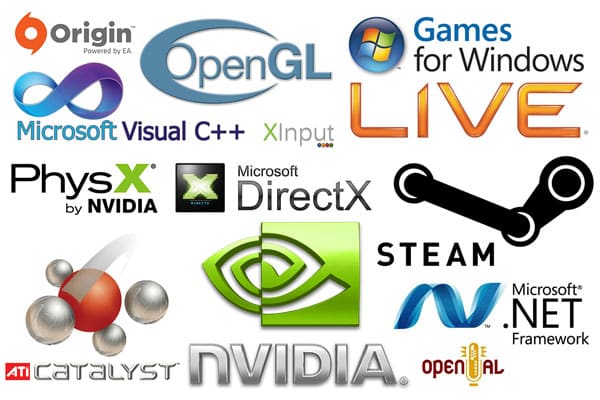کنسول بازی Wii U از شرکت نینتندو، برخلاف کنسول Wii، یک کنسول دستی و جزو کنسولهای جدید بحساب میاد. نرم افزار Cemu شبیهساز بازیهای Wii U به تازگی موفق شد تا برخی بازیهای این کنسول رو با کیفیت خوب روی کامپیوتر اجرا کنه. در این بین چندتا از بازیهای چند نفره و خوب این کنسول هم به چشم میخورند. قبل از این نرم افزار Dolphin معرفی شد که شبیهساز کنسول Gamecube و Wii هست.
اطلاعات نرم افزار
سایت نرم افزار: سایت رسمی – لیست بازیهای تست شده
سختی کار با این نرم افزار: متوسط
تعداد بازیهای تحت پوشش: متوسط
سیستم مورد نیاز برای اجرا: نسبتا قوی
کیفیت اجرا: خوب
تنظیمات نرم افزار
اگر نرم افزار را از همینجا دانلود کنید، بعضی تنظیمات را خودم انجام دادم. شما کافیه از بخش options > input settings دستههای خودتون رو تنظیم کنید. توجه داشته باشید که قبل از اجرای نرم افزار باید دستهها را وصل کرده باشید. مطالعه بیشتر در مورد تنظیم نرمافزار
ستون d مربوط میشه به دکمهها جهت، ستون r مربوط میشه به آنالوگ راست، ستون l مربوط میشه به آنالوگ چپ و ستون آخر مربوط میشه به دکمهها. توجه داشته باشید که دکمه start را روی علامت + و دکمه select رو روی علامت – تنظیم کنید. L و R و ZL و ZR دکمه های پشتی دستههستند. مربع قرمز یعنی دستهی شما وصل نیست.
مهم: برای چند نفره بازی کردن باید نوع دسته را Wii U Pro یا Wii U Classic انتخاب کنید!
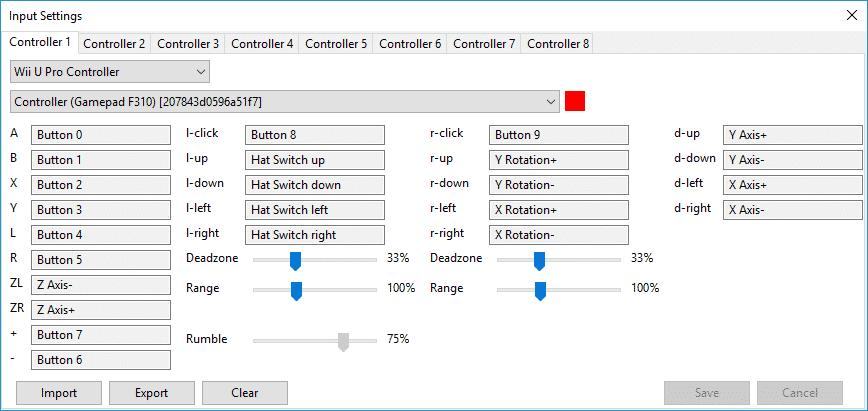
اجرای بازی
برای اجرای بازی فقط کافیه از منوی file گزینه load رو بزنید و دنبال پوشه بازی بگردید. داخل پوشه code پوشه بازی، فایلی با پسوند rpx هست که اون رو باید load کنید. اما نرم افزار دیگری هست که اینجا به کمک شما میاد و دیگه لازم نیست هربار دنبال فایل بازی بگردید. فقط کافیه پوشه تمام بازیهای خودتون رو نرم افزار CemUI بدید تا خودش لیستی از تمام بازیها رو در محیط گرافیکی زیبایی ایجاد کنه و بعد از این شما فقط با کلیک روی عکس بازی، داخل نرم افزار CemUIT میتونید بازی رو اجرا کنید.
نرم افزار CemUI

بازیهای کنسول Wii U که دانلود کردید رو داخل یک پوشه کپی کنید. با اولین اجرای برنامه CemUI، نرم افزار از شما میخواد که آدرس پوشه بازیها رو بهش نشون بدید. بعد از شما میخواد که آدرس پوشهای که شبیه ساز Cemu قرار داره رو بهش نشون بدید. اگه پیام داده که آیا میخوای تنظیمات خاصی دانلود کنید شما پیام رو لغو کنید. بعد خودش عکس و اطلاعات بازیها رو دانلود میکنه و تمام.
بازیهای Cemu
لیست تمام بازیهایی که با نرم افزار Cemu تست شدند رو میتونید از اینجا ببینید. اما در ادامه بعضی بازیهای چند نفرهای که با این نرم افزار میتونید اجرا کنید و بزودی داخل سایت معرفی میکنیم رو میارم.

دقت کنید که خیلی از بازیهای کنسولهای نینتندو انحصاری هستند و نسخه کامپیوتری ندارند، حتی برای کنسولهای دیگر هم منتشر نمیشوند. از طرفی خیلی از بازیهای کنسول نینتندو جنبه شاد و خانوادگی دارند، پس اگر شما طرفدار این دسته از بازیها هستید، پیشنهاد میکنم حتما این شبیهساز رو امتحان کنید، اگر هم مشکلی برای اجرای بازیها داشتید ما به شما کمک میکنیم.
فیلم آموزش نرم افزار
[tabs tab1=”دانلود” tab2=”حداقل سیستم مورد نیاز” tab3=”لینکهای داخل فیلم آموزشی”]
حجم نرمافزار ۱۹ مگابایت (نسخه 1.17.4)
دانلود نرم افزار Cemu
بعد از اجرای نرمافزار از منوی Help گزینه Update رو انتخاب کنید تا نرمافزار رو آپدیت کرده باشید.
Windows 7 (x64) or above
OpenGL 4.1 (4.5 is used if available)
RAM: 4 GB minimum, 8 GB or more recommended
Microsoft Visual C++ 2015 X64 Redistributable: vc_redist.x64.exe
دقت داشته باشید این نرم افزار برای اجرای بازی ها به سیستم قوی ای نیاز دارد. نیازمندی های ذکر شده در اینجا فقط برای اجرای خود نرم افزار است، نه بازی های!
[tab id=3]
C++ Packages (2015 is required for use of cemu 1.8.1) : http://www.standaloneofflineinstaller…
Cemu 1.8.1(Non patrons, Available from June 30th) : http://cemu.info/#download
Cemu 1.8.1 (Patron Download) : https://www.patreon.com/cemu/posts
Cemuhook (Use the version 4.2.0 for v1.8.1+) : https://sshnuke.net/cemuhook
Graphics Packs : https://github.com/slashiee/cemu_grap…
My Shader Cache : https://drive.google.com/drive/folder…
Downloading the Games Guide : https://youtu.be/yUN2ME0eqcQ
Updating/ Adding DLC Guide : https://youtu.be/bJDeB5p6hqc
Using Motion Controls guide : https://youtu.be/2hMF245bXww
- 48 دیدگاه
- نرم افزار و آموزش
- جولای 17, 2017